วิธีส่งไฟล์เสียงขนาดใหญ่ผ่าน Google Drive/Email/WhatsApp/ฯลฯ
การส่งเสียงถือเป็นเรื่องใหญ่สำหรับหลาย ๆ คน โดยเฉพาะหากคุณเป็นนักดนตรี พอดแคสต์ หรือผู้ชื่นชอบหนังสือเสียง แต่ระหว่างเอฟเฟกต์เสียงและดนตรี คุณจะส่งไฟล์เสียงขนาดใหญ่บนอุปกรณ์ของคุณได้อย่างไร? แม้ว่าการส่งไฟล์จะมีหลายวิธี แต่มีเพียงไม่กี่แพลตฟอร์มเท่านั้นที่สามารถช่วยคุณอัปโหลดเนื้อหาสื่อขนาดใหญ่ได้ สิ่งที่ดีคือคุณมาถูกที่แล้ว และคุณจะพบวิธีแก้ปัญหาที่ดีที่สุดสำหรับการส่งไฟล์เสียงได้ที่นี่
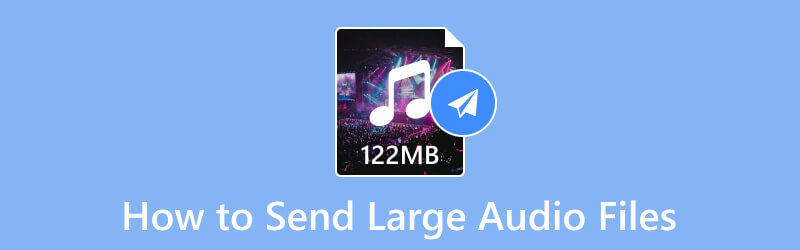
เนื้อหาของหน้า
ส่วนที่ 1 วิธีส่งไฟล์เสียงขนาดใหญ่พร้อมอีเมล
ผู้ให้บริการอีเมลเป็นเครื่องมือเริ่มต้นบนคอมพิวเตอร์และอุปกรณ์เคลื่อนที่ ซึ่งเป็นวิธีการส่งไฟล์ขนาดใหญ่โดยไม่ต้องเสียบปลั๊กเพิ่มเติม อย่างไรก็ตาม การส่งไฟล์แนบจำนวนมากอาจทำให้การโหลดช้าลงและทำให้เกิดข้อผิดพลาดในการส่ง ดังนั้นจึงแนะนำให้แนบไฟล์หนึ่งหรือไฟล์เสียง โดยเฉพาะอย่างยิ่งหากมีขนาดใหญ่ ต่อไปนี้เป็นวิธีส่งไฟล์ขนาดใหญ่บน Gmail:
ขั้นตอนที่ 1. เปิดแอป Google Mail บนอุปกรณ์ของคุณแล้วคลิก เขียน ปุ่ม. ป้อนผู้รับและช่องที่ต้องกรอกอื่นๆ
ขั้นตอนที่ 2. หรือจะเขียนข้อความหรือเว้นว่างไว้ก็ได้ จากนั้นให้คลิกที่ แนบไฟล์ ปุ่มที่มีการออกแบบคลิปหนีบกระดาษ

ขั้นตอนที่ 3. เรียกดูโฟลเดอร์สำหรับไฟล์เสียงที่คุณต้องการส่ง คลิกปุ่มเปิดเพื่อแนบเสียงไปกับอีเมล หลังจากนั้นให้คลิกที่ ส่ง ปุ่มเพื่อส่งอีเมลพร้อมไฟล์เสียง
ส่วนที่ 2 วิธีส่งไฟล์เสียงขนาดใหญ่ด้วย Google Drive
Google Drive เป็นหนึ่งในบริการจัดเก็บข้อมูลบนคลาวด์ของ Google ช่วยให้คุณสามารถอัปโหลดวิดีโอ รูปภาพ เอกสาร และเสียงในรูปแบบที่รองรับได้ มีพื้นที่เก็บข้อมูลฟรีสูงสุด 15GBG แต่มีความยืดหยุ่นด้วยแผนการสมัครสมาชิกสูงสุด 2TB แม้ว่าคุณจะสามารถใช้เพื่อเก็บไฟล์สำคัญทั้งหมดได้ แต่ Google Drive ก็สามารถส่งไฟล์เสียงแทนผู้ให้บริการอีเมลของคุณได้ อย่างน้อยด้วยวิธีนี้ คุณจะไม่ต้องกังวลกับไฟล์ที่จำกัดเพื่อหลีกเลี่ยงข้อผิดพลาด หากคุณพร้อมแล้ว ให้ทำตามขั้นตอนต่อไปนี้:
ขั้นตอนที่ 1. เข้าถึงแอปพลิเคชัน Google Drive บนอุปกรณ์ของคุณ ตรวจสอบให้แน่ใจว่ามีการใช้ข้อมูลรับรองบัญชี Google ของคุณในการเข้าสู่ระบบ
ขั้นตอนที่ 2. เรียกดูไฟล์เสียงที่คุณต้องการส่งไปยังผู้รับ จากนั้นคลิกขวาที่ไฟล์ที่เลือกเพื่อเปิดตัวเลือกอื่นๆ จาก แบ่งปัน เมนูย่อย ให้เลือก แบ่งปัน ตัวเลือก
ขั้นตอนที่ 3. ทำให้บุคคลที่เลือกสามารถเข้าถึงไฟล์ได้จากกล่องโต้ตอบแชร์ นอกจากนี้ตรวจสอบให้แน่ใจว่า การเข้าถึงทั่วไป ตัวเลือกถูกตั้งค่าเป็น ใครก็ตามที่มีลิงก์. คลิก เสร็จแล้ว ปุ่มเพื่อบันทึกการตั้งค่า
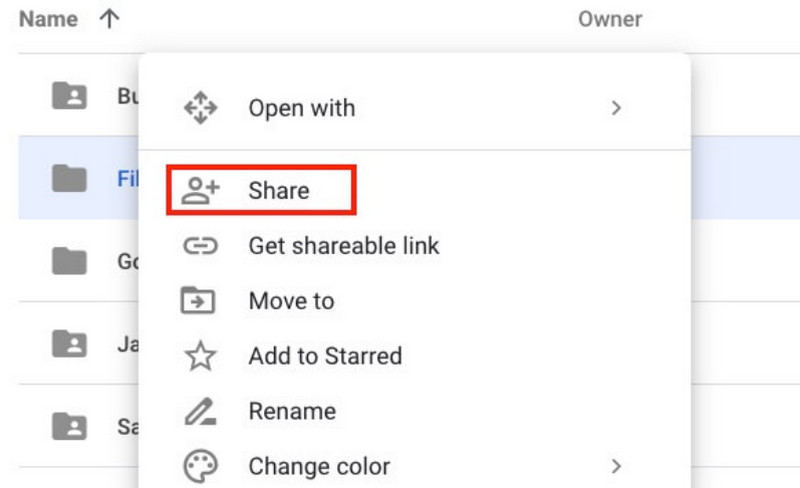
ส่วนที่ 3 วิธีส่งไฟล์เสียงขนาดใหญ่ผ่าน Zip
จะส่งไฟล์เสียงที่มีขนาดใหญ่กว่า 16MB บน WhatsApp ได้อย่างไร แพลตฟอร์มนี้มีข้อจำกัดด้านขนาดไฟล์ แต่วิธีแก้ไขอย่างหนึ่งที่คุณสามารถทำได้คือใช้ฟังก์ชัน Zip บีบอัดไฟล์เสียง บนคอมพิวเตอร์ของคุณ วิธีการนี้เป็นตัวเลือกเริ่มต้นอย่างแท้จริงสำหรับระบบปฏิบัติการ Windows และไม่จำเป็นต้องติดตั้งซอฟต์แวร์อื่น เพื่อเป็นการไม่ให้เสียเวลา ให้ดูวิธีซิปไฟล์เสียงขนาดใหญ่
ขั้นตอนที่ 1. หากต้องการคำแนะนำ ให้ใส่ไฟล์เสียงขนาดใหญ่ทั้งหมดไว้ในโฟลเดอร์เดียวเพื่อส่งไปยัง WhatsApp หรือแพลตฟอร์มอื่นในคราวเดียว
ขั้นตอนที่ 2. หลังจากรวบรวมไฟล์ทั้งหมดแล้ว ให้เลือกทั้งโฟลเดอร์ คลิกขวาเพื่อแสดงตัวเลือกอื่นๆ จากแท็บส่งไปที่ ให้เลือก โฟลเดอร์บีบอัด (ซิป) ตัวเลือก
ขั้นตอนที่ 3. ในอีกสักครู่ โฟลเดอร์ก็จะถูกบีบอัด คุณจะพบโฟลเดอร์อื่นที่มีไฟล์อยู่ภายใน เปรียบเทียบไฟล์ต้นฉบับและไฟล์เอาต์พุตในโฟลเดอร์ซิป คุณจะพบว่าพวกมันมีขนาดลดลงอย่างมาก
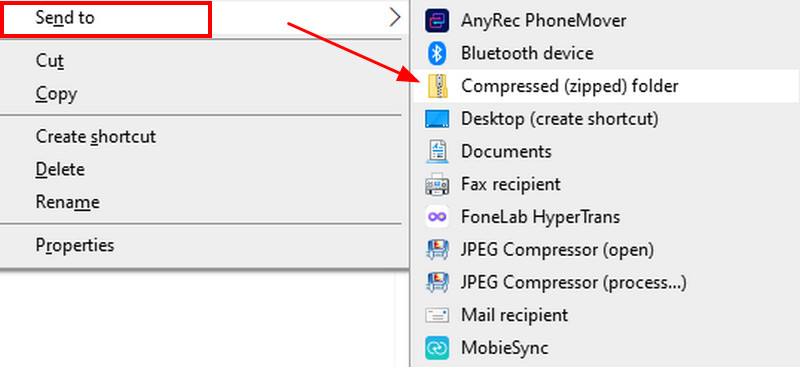
ส่วนที่ 4 วิธีการส่งไฟล์เสียงขนาดใหญ่โดยการบีบอัด
ในบรรดาวิธีแก้ปัญหาที่ระบุในบทความนี้ มีความเสี่ยงสูงที่จะสูญเสียคุณภาพของไฟล์บีบอัด ยังดีกว่าถ้าจัดการไฟล์ด้วยตัวเองเพื่อให้ผู้รับได้รับไฟล์คุณภาพดี โชคดี, Vidmore Video Converter จะช่วยให้คุณได้รับการบีบอัดที่ดีที่สุดโดยไม่สูญเสียคุณภาพดั้งเดิม ซอฟต์แวร์นี้มีอินเทอร์เฟซที่สามารถเข้าถึงได้ซึ่งเต็มไปด้วยอุปกรณ์ เช่น ตัวแปลง คอมเพรสเซอร์ และอื่นๆ ช่วยให้คุณสามารถบีบอัดไฟล์เสียง รวมถึง MP3, WAV, FLAC และอื่นๆ ในขณะเดียวกัน ตัวบีบอัดเสียงจะลดขนาดไฟล์ตามที่แนะนำโดยอัตโนมัติ แต่คุณยังคงสามารถปรับเป็นตัวเลขที่ต้องการได้ แท้จริงแล้ว Video Converter เป็นโซลูชั่นสำหรับไฟล์เสียงใด ๆ ก็ตาม!
- โปรแกรมอัดเสียงระดับมืออาชีพสำหรับไฟล์เสียงทุกรูปแบบ
- กำหนดการตั้งค่าเอาต์พุต เช่น รูปแบบ อัตราตัวอย่าง ฯลฯ
- ความเร็ว 50x พร้อมการเร่งความเร็ว GPU เพื่อการบีบอัดที่รวดเร็ว
- จัดเตรียมเครื่องมือเพิ่มเติมสำหรับการแปลง การแก้ไข การรวม และอื่นๆ

ขั้นตอนที่ 1. รับ Vidmore Video Converter เวอร์ชันฟรีบน Windows หรือ Mac อ่านและปฏิบัติตามคำแนะนำบนหน้าจออย่างละเอียดสำหรับการติดตั้ง เมื่อเสร็จแล้ว ให้เปิดซอฟต์แวร์และไปที่เมนูกล่องเครื่องมือ เปิดตัวเลือก Audio Compressor และอัปโหลดไฟล์เสียงขนาดใหญ่
ขั้นตอนที่ 2. โปรแกรมจะลดขนาดไฟล์ให้มีคุณภาพดีที่สุด แต่คุณยังสามารถแก้ไขเป็นขนาดเสียงที่คุณต้องการได้ จากนั้นเปลี่ยนตัวเลือกอื่นๆ เช่น รูปแบบเอาต์พุต ช่อง อัตราตัวอย่าง และอื่นๆ
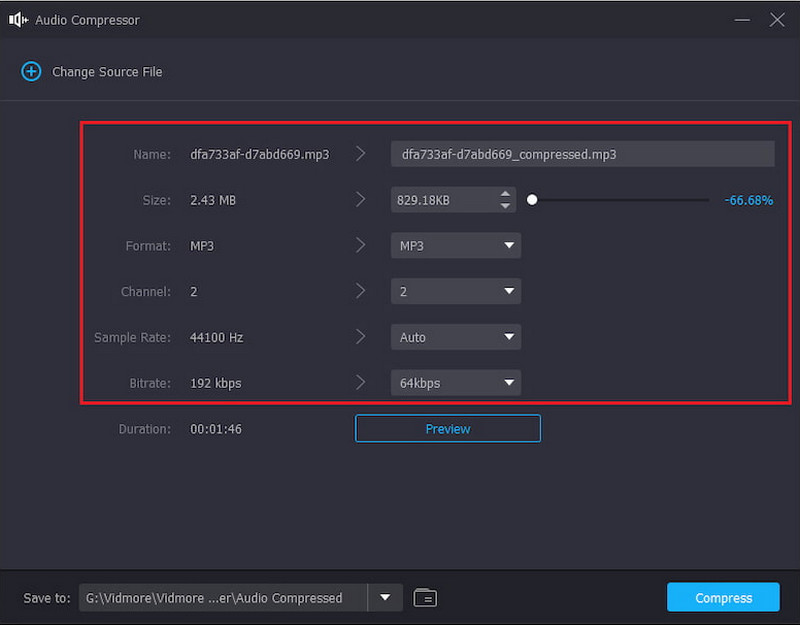
ขั้นตอนที่ 3. คลิกปุ่มแสดงตัวอย่างเพื่อฟังคลิปเสียงความยาวสิบวินาที ออกจากหน้าและไปที่ส่วนบันทึกไปที่ เรียกดูโฟลเดอร์ตำแหน่งที่คุณต้องการส่งออกไฟล์บีบอัด ในที่สุดให้คลิกที่ บีบอัด และรอสักครู่ จากนั้นไฟล์เสียงที่ย่อขนาดก็พร้อมส่ง
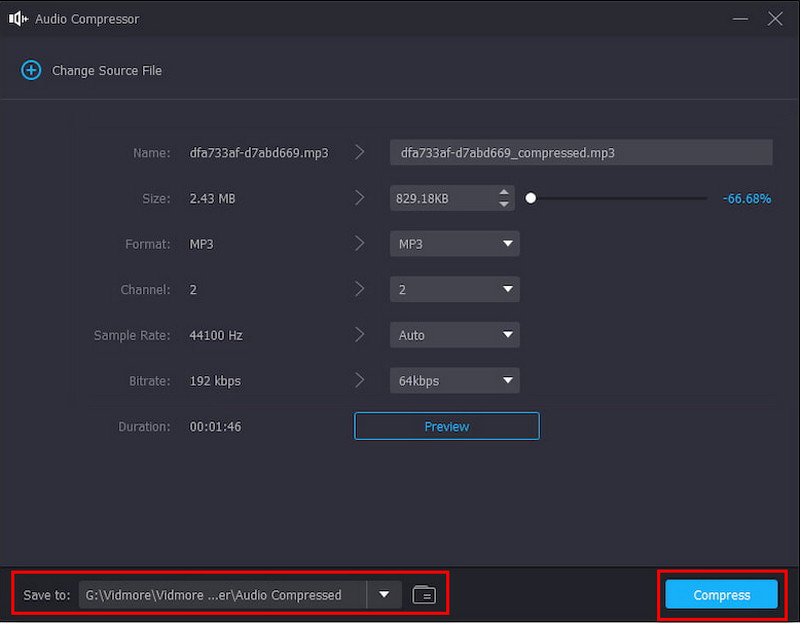
หรือคุณสามารถใช้ เครื่องตัดแต่งเสียง ใน Vidmore Video Converter เพื่อตัดส่วนของเสียงออก ด้วยวิธีนี้ คุณยังสามารถลดขนาดไฟล์เสียงได้อีกด้วย
ส่วนที่ 5. คำถามที่พบบ่อยเกี่ยวกับการส่งไฟล์เสียงขนาดใหญ่
ขีดจำกัดขนาดไฟล์สูงสุดใน Gmail คือเท่าใด
ผู้ให้บริการอีเมลสามารถรับไฟล์มีเดียที่แนบมาได้ขนาด 25MB เท่านั้น ดังนั้น หากคุณวางแผนที่จะส่งไฟล์เสียงขนาดใหญ่หลายไฟล์ คุณอาจต้องส่งอีเมลหลายฉบับไปยังผู้รับ
จะส่งไฟล์เสียงขนาดใหญ่บน Messenger ได้อย่างไร
เวอร์ชันของแอป Messenger ไม่รองรับการส่งไฟล์เสียงขนาดใหญ่โดยตรง อีกวิธีหนึ่งคือการเปิดโฟลเดอร์ตำแหน่งของไฟล์เสียงแล้วแตะค้างไว้ แตะตัวเลือกแชร์แล้วเลือกไอคอน Messenger จากรายการ เลือกผู้รับเป้าหมายโดยแตะปุ่มส่ง
คุณจะบันทึกไฟล์เสียงที่ได้รับจาก Google Drive ได้อย่างไร
ในฐานะผู้ส่ง ตัวเลือกสำหรับ “ผู้ดูและผู้แสดงความคิดเห็นจะมองเห็นตัวเลือกในการดาวน์โหลด พิมพ์ และคัดลอก” ควรเปิดใช้งานเมื่อแชร์ลิงก์จาก Google Drive จากนั้นคุณในฐานะผู้รับจะสามารถเข้าถึงและดาวน์โหลดไฟล์ได้โดยการคลิกขวาที่ไฟล์ เพียงเลือกปุ่มดาวน์โหลดจากรายการแบบเลื่อนลง
สรุป
คุณได้ค้นพบ วิธีส่งไฟล์เสียงขนาดใหญ่ ผ่านแพลตฟอร์มต่างๆ Gmail, Google Drive และตัวเลือกอื่นๆ นั้นใช้ง่ายในการส่งไฟล์ แต่สามารถจำกัดขนาดไฟล์ได้ อย่างไรก็ตาม Vidmore Video Converter ให้คอมเพรสเซอร์เสียงที่มีประสิทธิภาพซึ่งจะลดขนาดไฟล์เสียงโดยไม่สูญเสียคุณภาพต้นฉบับ ค้นพบฟังก์ชันอันทรงพลังเพิ่มเติมโดยการดาวน์โหลดบน Windows และ Mac


